


/中文/

/中文/

/中文/

/中文/

/中文/

/中文/

/中文/

/中文/

/中文/

/中文/
如果先还在为你的局域网挑选好用的局域网即时通讯工具的话,那就使用飞鸽传书官方版吧。因为飞鸽传书2015是一款深受广大用户喜欢的聊天软件爱你呢,它适用于家庭局域网、企业、学校等领域使用。同时飞鸽传书官方版还具备了高速传输、网络打印、自动扫描在线飞鸽用户的功能,让你的局域网聊天更加的愉快!!

局域网通信,通过wifi网络,即时沟通和高速文件传输;
热点传输,无需移动数据流量,随时随地实现点对点文件传输;
文件管理,PC、Pad和手机无线互传,移动终端文件便捷管理;
打印共享,飞鸽网络打印机跨平台打印,无需安装和配置各类打印机驱动程序。
安装飞鸽网络打印机组件,无需各种打印机驱动程序的繁琐安装和配置,即可实现局域网内打印机的共享,同时支持移动端飞鸽传书的打印需求。您后续也可以通过 设置 -> 打印设置 页面选择安装和配置飞鸽网络打印机。
根据提示,点击“下一步”完成安装。
飞鸽传书设置方法启动软件后,通过点击主窗体上的姓名、或者菜单选项中的设置,或者通过系统托盘图标的右键菜单,进入设置界面,可以修改个人设置、系统设置等。
飞鸽传书文件打印飞鸽网络打印机方便用户在局域网内共享已经连接的物理打印机,允许其他飞鸽用户请求使用您的打印机打印各类文档和图片。
打开需要打印的文档或图片,选择 打印 -> 飞鸽网络打印机,选择你要选择的好友或打印机进行打印,也可以预览需要打印的文件。
对方在收到您打印请求后,可以选择同意或拒绝打印,如果对方设置为自动接收打印请求,则无需经过同意,自动打印。
通过 菜单 -> 通讯记录,或好友聊天窗口,可以选择查看通讯记录,包括消息记录和文件传输记录,并实现不同条件的筛选和查找。
点击主窗体左下角的"菜单",可以使用飞鸽传书的其他功能,比如截图、便签等功能。
个人设置,“姓名”为显示在好友列表的名称,“部门”为自己所在的分组名称,软件通过部门名称自动为好友分组。
系统设置,包括开机启动、快捷方式和文件自动接收设置等选项,文件默认自动接收目录为 D:\FeigeDownload,用户可以选择浏览变更。
网络设置,如果对方IP不在一个网段内,则用户列表内无法显示对方,这时需要手动添加一个网段,就会将该网段内的所有用户显示在您的好友列表内。点击“分享给别人”后,则与您同一网段内的所有用户都自动添加另一网段的用户。
打印设置,用户在安装飞鸽网络打印机后,可以选择共享已经连接的物理打印机,其他飞鸽用户(包括PC端用户和手机端用户)可以请求使用您的打印机进行打印。
文件传输双击联系人,打开对话窗口,点击顶部的“文件”、“文件夹”按钮,或直接拖拽文件、文件夹至聊天窗口,即可给对方传输文件。
优化飞鸽群发功能
飞鸽部分UI交互优化
其他Bug修复和稳定性优化
解决同网段部分文件收发问题
解决部分引起飞鸽崩溃的问题

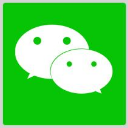 微信分身版电脑版(2017最新电脑版微信分身) v7.0 免费版聊天工具
/ 112M
微信分身版电脑版(2017最新电脑版微信分身) v7.0 免费版聊天工具
/ 112M
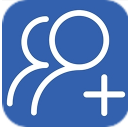 微盛微信群发软件pc版(群发微信消息) v3.05 最新版聊天工具
/ 4M
微盛微信群发软件pc版(群发微信消息) v3.05 最新版聊天工具
/ 4M
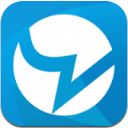 Blued网页版(同志交友平台) 电脑版聊天工具
/ 1M
Blued网页版(同志交友平台) 电脑版聊天工具
/ 1M
 WeTool官方免费版辅助工具v4.0.8官网pc安装版聊天工具
/ 5M
WeTool官方免费版辅助工具v4.0.8官网pc安装版聊天工具
/ 5M
 电脑微信自动加人神器2018(一键添加附近人) v20.0 免费版聊天工具
/ 412K
电脑微信自动加人神器2018(一键添加附近人) v20.0 免费版聊天工具
/ 412K
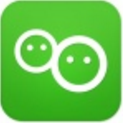 免费微信一键添加好友软件2018v1.0 完美版聊天工具
/ 33M
免费微信一键添加好友软件2018v1.0 完美版聊天工具
/ 33M
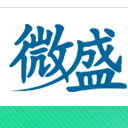 微盛微信拓粉营销软件(很多附加的贴心功能) v4.35 免费版聊天工具
/ 58M
微盛微信拓粉营销软件(很多附加的贴心功能) v4.35 免费版聊天工具
/ 58M
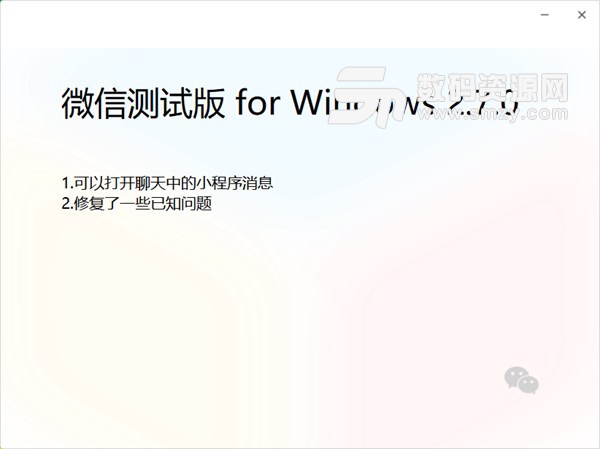 微信电脑版2.7.0测试体验(支持打开小程序) v2.7.0 聊天工具
/ 85M
微信电脑版2.7.0测试体验(支持打开小程序) v2.7.0 聊天工具
/ 85M
 旺信win10版(阿里旺旺在线客服) v3.0.0 官方版聊天工具
/ 1M
旺信win10版(阿里旺旺在线客服) v3.0.0 官方版聊天工具
/ 1M
 讯飞tts离线中文语音包(讯飞语音包) v5 官方版聊天工具
/ 35M
讯飞tts离线中文语音包(讯飞语音包) v5 官方版聊天工具
/ 35M
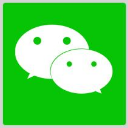 微信分身版电脑版(2017最新电脑版微信分身) v7.0 免费版聊天工具
/ 112M
微信分身版电脑版(2017最新电脑版微信分身) v7.0 免费版聊天工具
/ 112M
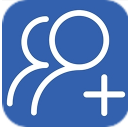 微盛微信群发软件pc版(群发微信消息) v3.05 最新版聊天工具
/ 4M
微盛微信群发软件pc版(群发微信消息) v3.05 最新版聊天工具
/ 4M
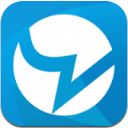 Blued网页版(同志交友平台) 电脑版聊天工具
/ 1M
Blued网页版(同志交友平台) 电脑版聊天工具
/ 1M
 WeTool官方免费版辅助工具v4.0.8官网pc安装版聊天工具
/ 5M
WeTool官方免费版辅助工具v4.0.8官网pc安装版聊天工具
/ 5M
 电脑微信自动加人神器2018(一键添加附近人) v20.0 免费版聊天工具
/ 412K
电脑微信自动加人神器2018(一键添加附近人) v20.0 免费版聊天工具
/ 412K
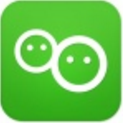 免费微信一键添加好友软件2018v1.0 完美版聊天工具
/ 33M
免费微信一键添加好友软件2018v1.0 完美版聊天工具
/ 33M
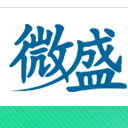 微盛微信拓粉营销软件(很多附加的贴心功能) v4.35 免费版聊天工具
/ 58M
微盛微信拓粉营销软件(很多附加的贴心功能) v4.35 免费版聊天工具
/ 58M
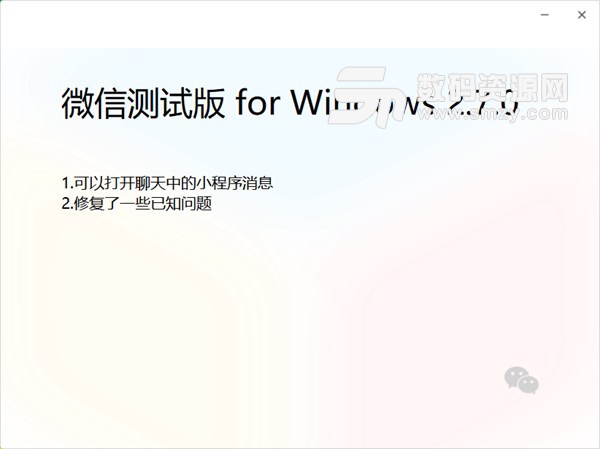 微信电脑版2.7.0测试体验(支持打开小程序) v2.7.0 聊天工具
/ 85M
微信电脑版2.7.0测试体验(支持打开小程序) v2.7.0 聊天工具
/ 85M
 旺信win10版(阿里旺旺在线客服) v3.0.0 官方版聊天工具
/ 1M
旺信win10版(阿里旺旺在线客服) v3.0.0 官方版聊天工具
/ 1M
 讯飞tts离线中文语音包(讯飞语音包) v5 官方版聊天工具
/ 35M
讯飞tts离线中文语音包(讯飞语音包) v5 官方版聊天工具
/ 35M
 微信分身版电脑版(2017最新电脑版微信分身) v7.0 免费版聊天工具
微信分身版电脑版(2017最新电脑版微信分身) v7.0 免费版聊天工具
 微盛微信群发软件pc版(群发微信消息) v3.05 最新版聊天工具
微盛微信群发软件pc版(群发微信消息) v3.05 最新版聊天工具
 Blued网页版(同志交友平台) 电脑版聊天工具
Blued网页版(同志交友平台) 电脑版聊天工具
 WeTool官方免费版辅助工具v4.0.8官网pc安装版聊天工具
WeTool官方免费版辅助工具v4.0.8官网pc安装版聊天工具
 电脑微信自动加人神器2018(一键添加附近人) v20.0 免费版聊天工具
电脑微信自动加人神器2018(一键添加附近人) v20.0 免费版聊天工具
 免费微信一键添加好友软件2018v1.0 完美版聊天工具
免费微信一键添加好友软件2018v1.0 完美版聊天工具
 微盛微信拓粉营销软件(很多附加的贴心功能) v4.35 免费版聊天工具
微盛微信拓粉营销软件(很多附加的贴心功能) v4.35 免费版聊天工具
 微信电脑版2.7.0测试体验(支持打开小程序) v2.7.0 聊天工具
微信电脑版2.7.0测试体验(支持打开小程序) v2.7.0 聊天工具
 旺信win10版(阿里旺旺在线客服) v3.0.0 官方版聊天工具
旺信win10版(阿里旺旺在线客服) v3.0.0 官方版聊天工具